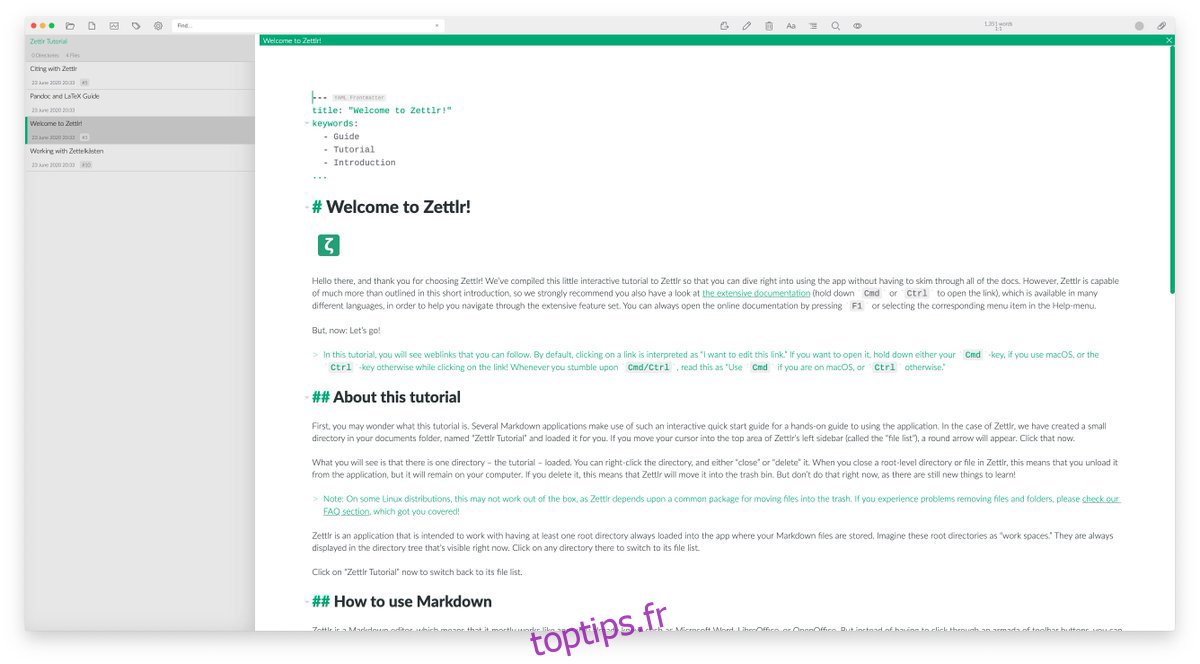Zettlr est un fantastique éditeur de démarques pour Linux, Mac et Windows. Il possède de nombreuses fonctionnalités très utiles, telles que la prise en charge de YAML, les citations, la prise en charge de LaTeX, etc. Dans ce guide, nous verrons comment configurer Zettlr sur Linux.
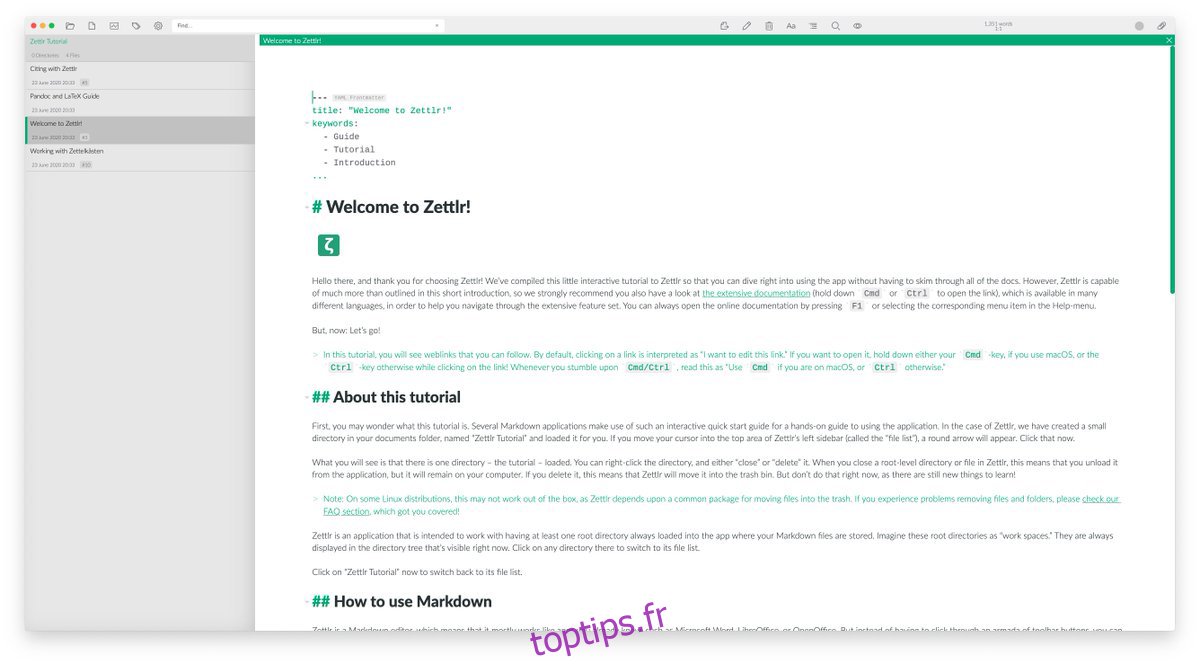
Table des matières
Instructions d’installation d’Ubuntu
L’éditeur de démarques Zettlr fonctionne très bien sur Ubuntu, cependant, il n’est pas inclus dans les référentiels de logiciels officiels d’Ubuntu. Au lieu de cela, si vous souhaitez utiliser l’application sur votre système Ubuntu, vous devrez télécharger le package DEB officiel et l’installer manuellement.
Pour obtenir le dernier package DEB Zettlr, rendez-vous sur la page de téléchargement officielle. Une fois que vous êtes sur la page de téléchargement officielle de Zettlr, localisez le logo Debian et cliquez dessus avec la souris. Lorsque vous sélectionnez ce bouton, le package DEB sera téléchargé sur votre ordinateur.
Après avoir téléchargé le dernier package Zettlr DEB sur votre ordinateur, utilisez la commande CD et accédez au répertoire « Téléchargements ».
cd ~/Downloads
Une fois dans le répertoire « Téléchargements », l’installation du package DEB peut commencer. En utilisant la commande apt install ci-dessous, installez Zettlr.
sudo apt install ./Zettlr-*.deb
Instructions d’installation de Debian
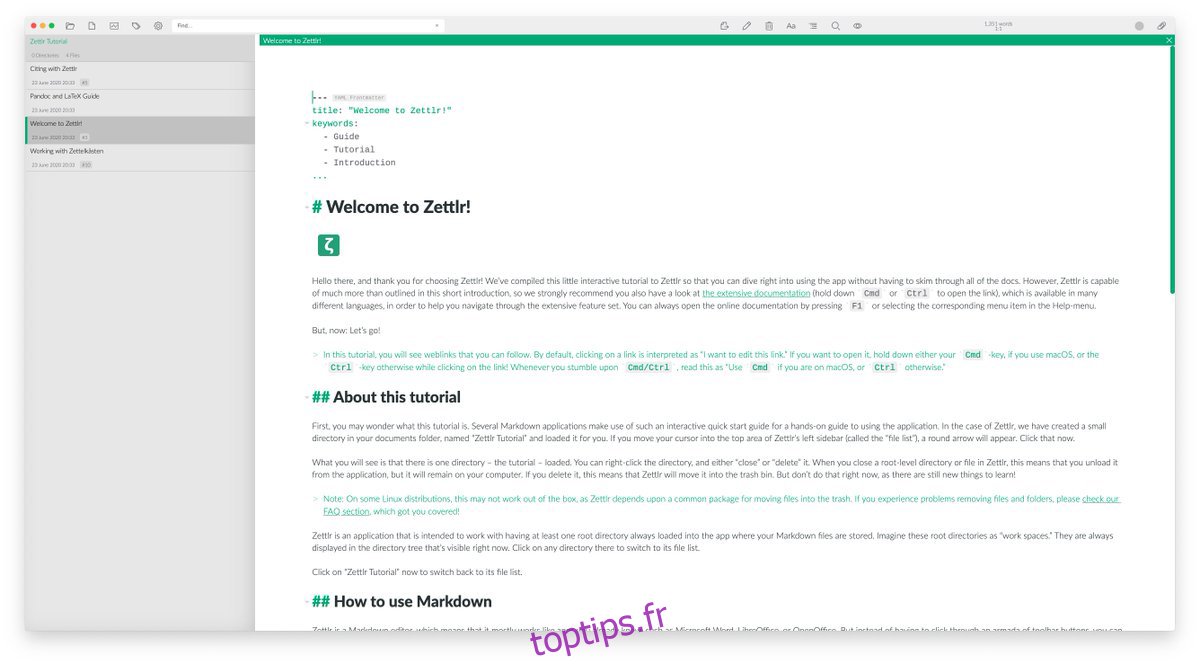
Zettlr prend en charge Debian via un paquet DEB, vous pourrez donc faire fonctionner l’application sur votre ordinateur assez facilement. Pour démarrer l’installation, rendez-vous sur le Site de téléchargement de Zettlr.
Une fois sur le site officiel, localisez le logo « Debian » et cliquez dessus avec la souris. Lorsque vous sélectionnez ce bouton, le package Zettlr DEB sera téléchargé sur votre ordinateur. À partir de là, utilisez la commande CD et accédez au dossier « Téléchargements ».
cd ~/Downloads
Après avoir entré le dossier « Téléchargements », utilisez la commande dpkg -i pour installer le package Zettlr DEB sur votre PC Debian.
sudo dpkg -i Zettlr-*.deb
Maintenant que le package Zettlr DEB est installé, vous devez corriger tous les problèmes de dépendances survenus pendant le processus d’installation. Vous pouvez corriger les dépendances en utilisant apt-get install -f.
sudo apt-get install -f
Instructions d’installation d’Arch Linux
L’application Zettlr est disponible pour Arch Linux dans l’AUR. Pour démarrer le processus d’installation, utilisez la commande pacman et installez les packages « git » et « base-devel ».
sudo pacman -S git base-devel
Maintenant que les deux packages sont installés, vous devez configurer l’assistant Trizen AUR. Ce programme facilite grandement l’installation de l’application Zettlr sur votre ordinateur. Pour faire fonctionner l’application Trizen, entrez les commandes ci-dessous.
git clone https://aur.archlinux.org/trizen.git cd trizen/ makepkg -sri
Enfin, après avoir configuré l’assistant Trizen AUR, utilisez la commande trizen -S pour installer la dernière version de Zettlr sur votre ordinateur.
trizen -S zettlr
Instructions d’installation de Fedora
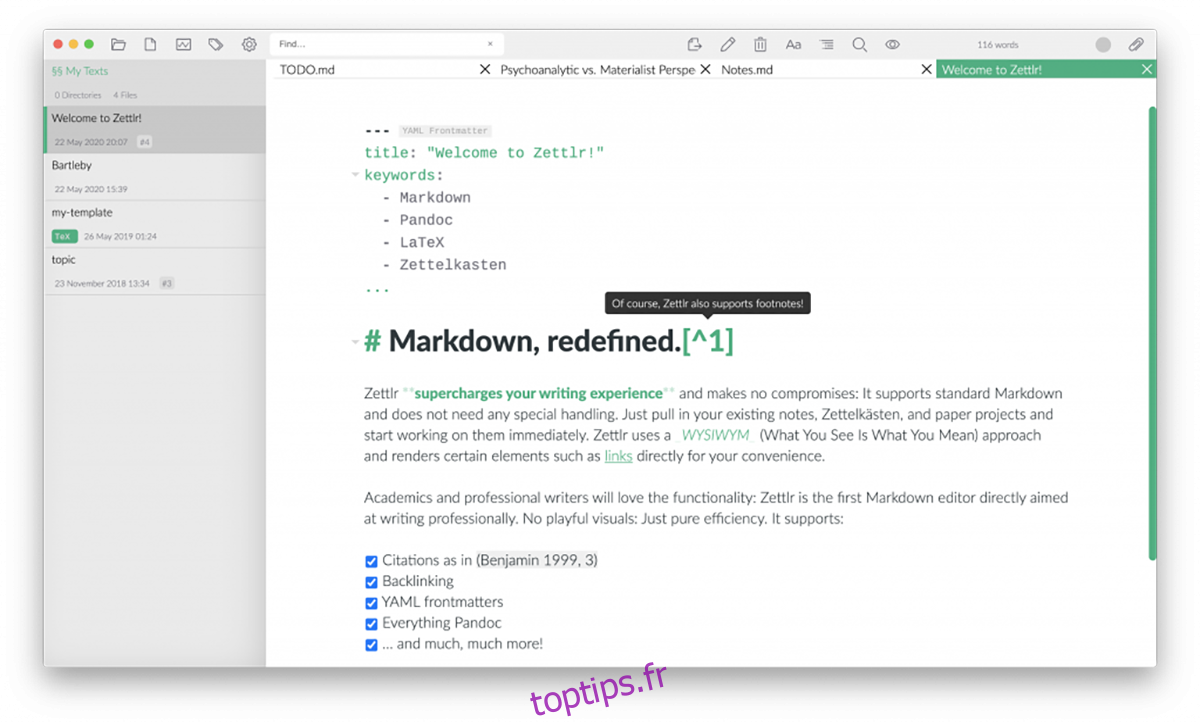
Zettlr prend en charge Fedora Linux via un fichier de package RPM téléchargeable. Si vous utilisez Fedora et que vous souhaitez installer l’application sur votre système, commencez par vous diriger vers le site officiel page de téléchargement. Une fois là-bas, sélectionnez le logo Fedora pour télécharger le fichier du package RPM.
Après avoir téléchargé le dernier fichier de package Zettlr RPM sur votre ordinateur, l’installation peut commencer. À l’aide de la commande CD, déplacez le terminal dans le dossier « Téléchargements ». Ensuite, installez Zettlr à l’aide de la commande dnf install ci-dessous.
cd ~/Downloads sudo dnf install Zettlr-*-x86_64.rpm
Instructions d’installation d’OpenSUSE
Zettlr fonctionne sur OpenSUSE via un fichier de package RPM téléchargeable. Si vous utilisez Suse et que vous devez faire fonctionner l’application, procédez comme suit. D’abord, rendez-vous sur la page de téléchargement officielle de Zettlr. Une fois sur la page, cliquez sur le logo Fedora pour télécharger le fichier.
Une fois le téléchargement du fichier du package Fedora RPM terminé, l’installation peut commencer. À l’aide de la commande CD, accédez au dossier « Téléchargements ». Ensuite, utilisez la commande d’installation zypper pour installer le package Zettlr RPM.
cd ~/Downloads sudo zypper install Zettlr-*-x86_64.rpm
Instructions d’installation d’AppImage
Zettlr a une version AppImage. Donc, si vous souhaitez utiliser l’application sur votre système Linux mais n’utilisez pas Ubuntu, Debian, Arch Linux ou les autres systèmes d’exploitation Linux couverts dans ce guide, vous pourrez toujours le faire.
Pour démarrer l’installation, rendez-vous sur le page de téléchargement officielle de Zettlr. Une fois sur la page, recherchez l’icône AppImage et téléchargez la dernière version 64 bits sur votre ordinateur.
Lorsque le téléchargement du fichier AppImage est terminé, utilisez la commande makedir pour créer un dossier portant le nom « AppImages ». Ce dossier contiendra le fichier Zettlr AppImage.
mkdir -p ~/AppImages/
Après avoir créé le nouveau dossier, utilisez la commande mv et placez le Zettlr AppImage dans le dossier.
mv Zettlr-*-x86_64.AppImage ~/AppImages/
À l’aide de la commande cd, accédez au dossier « AppImages ».
cd ~/AppImages/
Mettez à jour les autorisations du fichier AppImage à l’aide de chmod.
sudo chmod +x Zettlr-*-x86_64.AppImage
Enfin, exécutez le programme avec la commande ./Zettlr-*-x86_64.AppImage.
./Zettlr-*-x86_64.AppImage